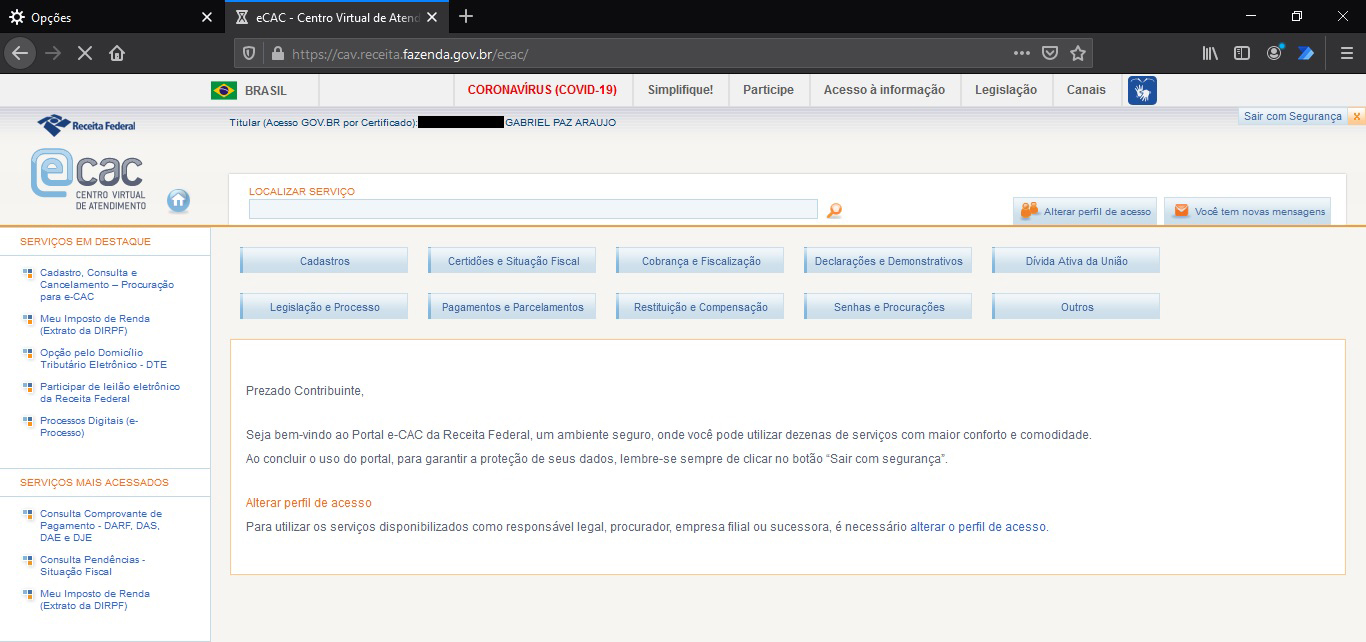Como podemos ajudar?
Integrando o Certificado Digital A3 no Windows
1º Passo: clique na lupa e digite SERVIÇOS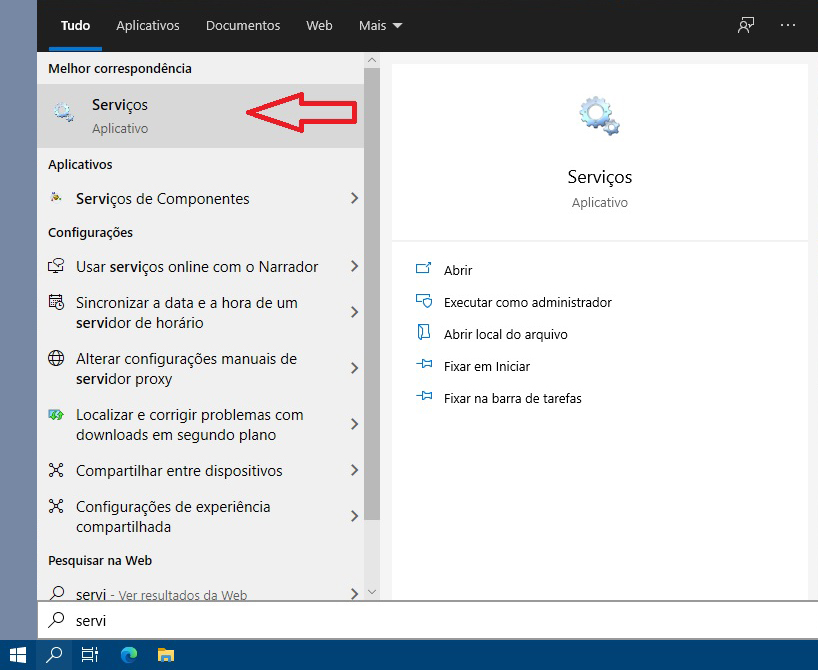
2º Passo: Localizar PROPAGAÇÃO DE CERTIFICADOS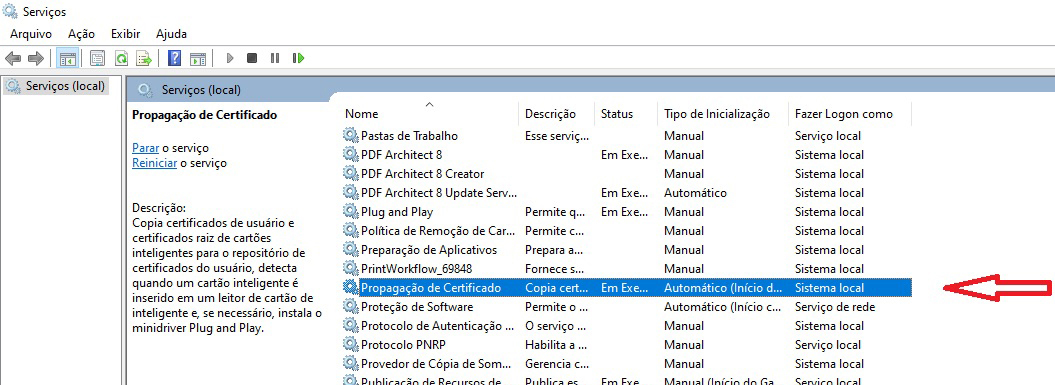
3º Passo: Clique com o botão direito do mouse PROPRIEDADES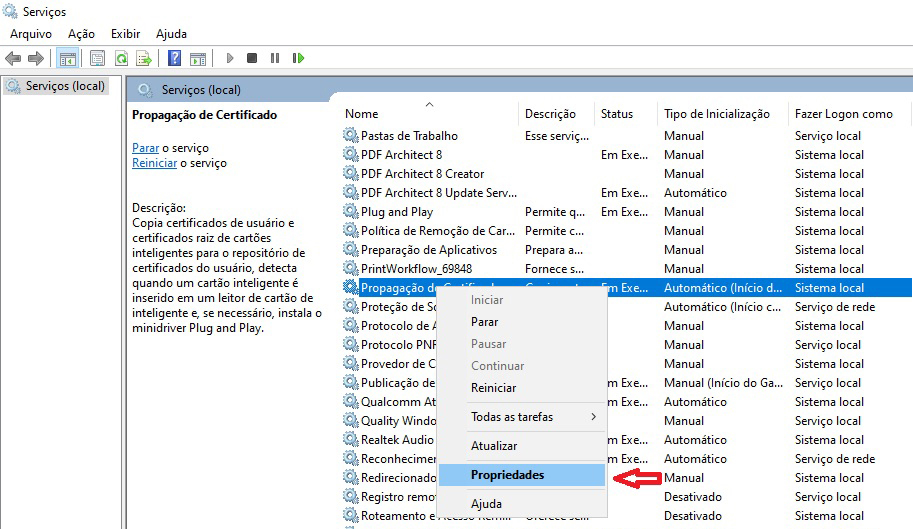
4º Passo: Ao se deparar com o tipo de inicialização em MANUAL clique em Parar. 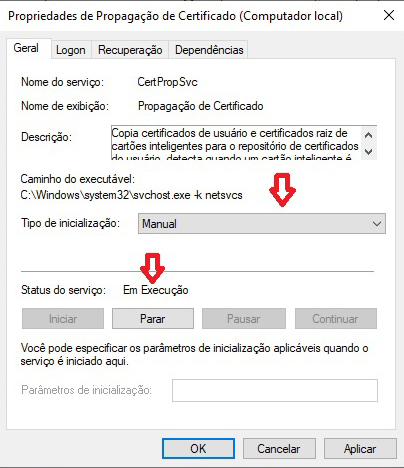
5º Passo: Altere o tipo de inicialização para AUTOMÁTICO e clique em INICIAR, depois em APLICAR e OK.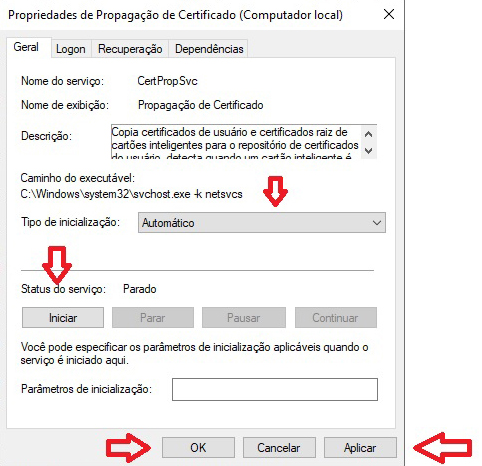
6º Passo: Abrir o Navegador Firefox, clique em Menu de Aplicativos lado direito superior em seguida menu Opções.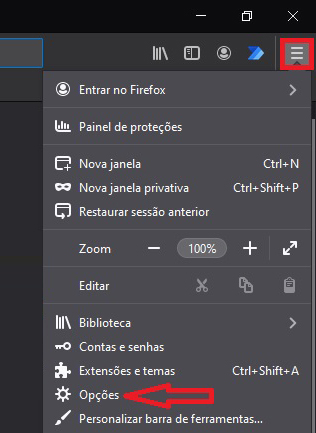
7º Passo: No campo pesquisar digite a palavra: CERTIFICADO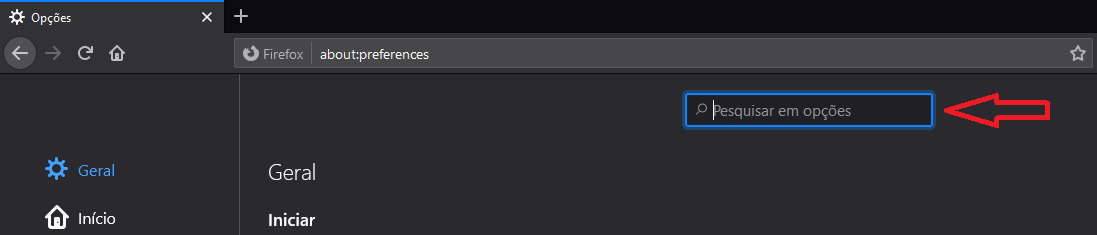
8º Passo: Clique em Dispositivos de Segurança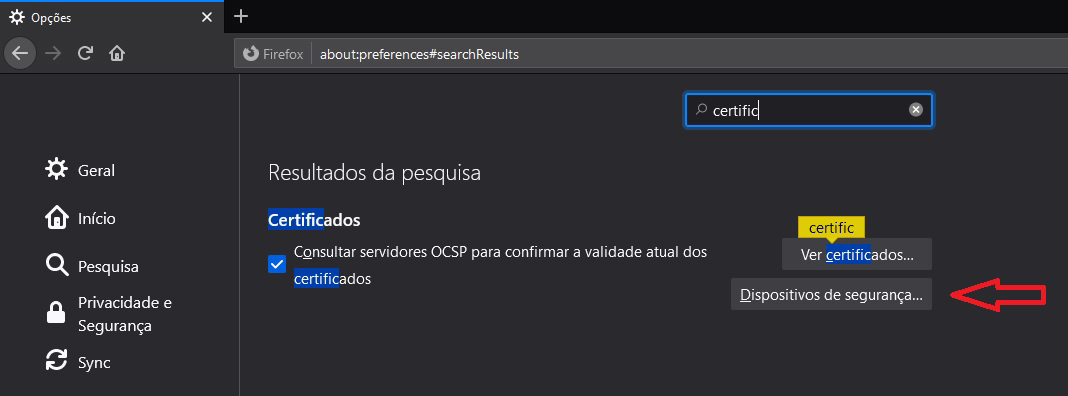
9º Passo: Clique em Carregar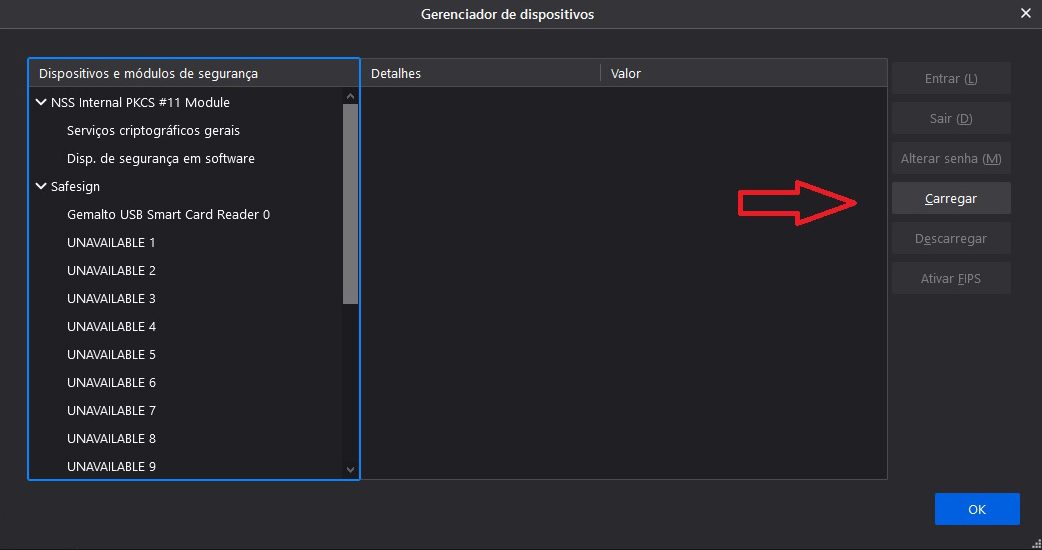
10º Passo: Clique em Procurar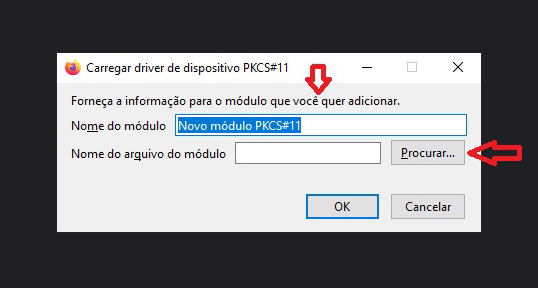
11º Passo: Pesquisar a DLL responsável para ter acesso ao certificado, vamos ao que interessa: Na Janela Escolha um driver PKCS11. Clique em Meu Computador -- Unidade C:\Windows\System32\ dentro da pasta System32 pesquisar a dll aetpks.dll clique em abrir.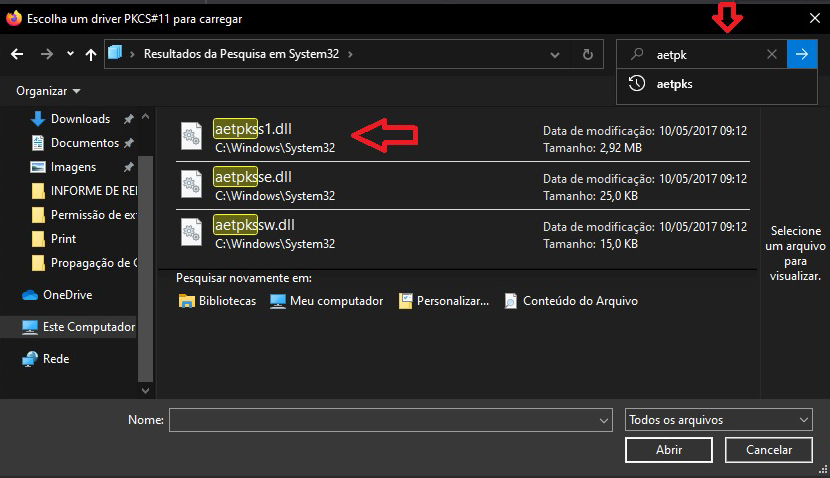
12º Passo: Nomear o nome do módulo e em seguida clique em OK.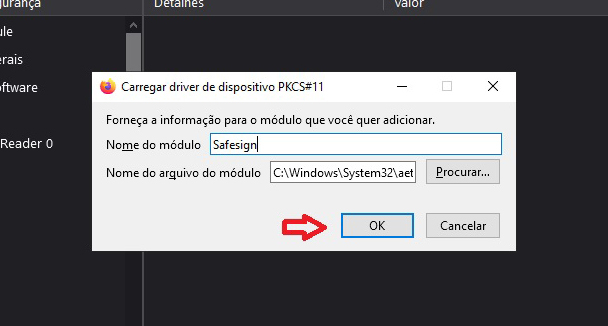
13º Passo: Selecionar a leitora, clique em Entrar.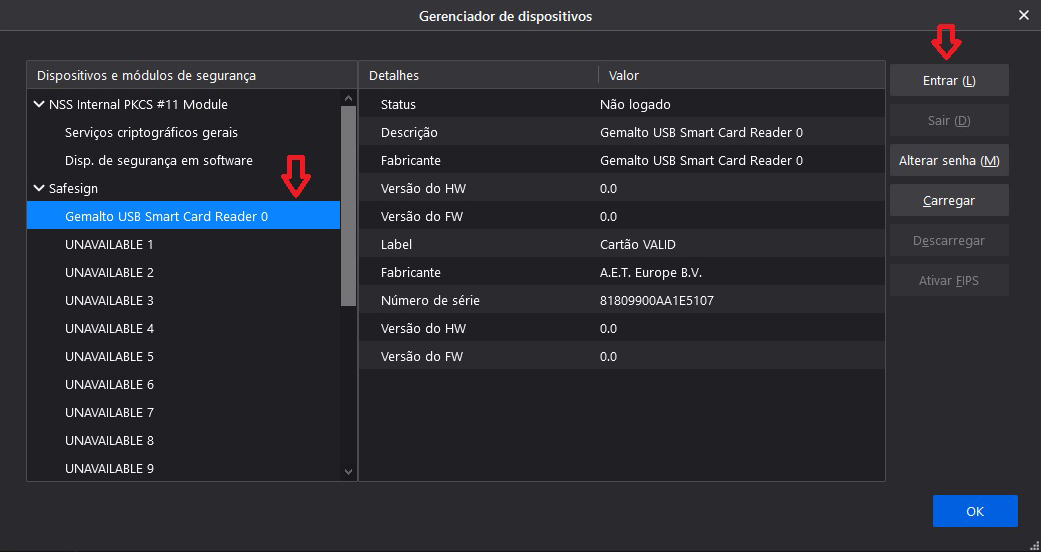
14º Passo: Digite a senha PIN do cartão 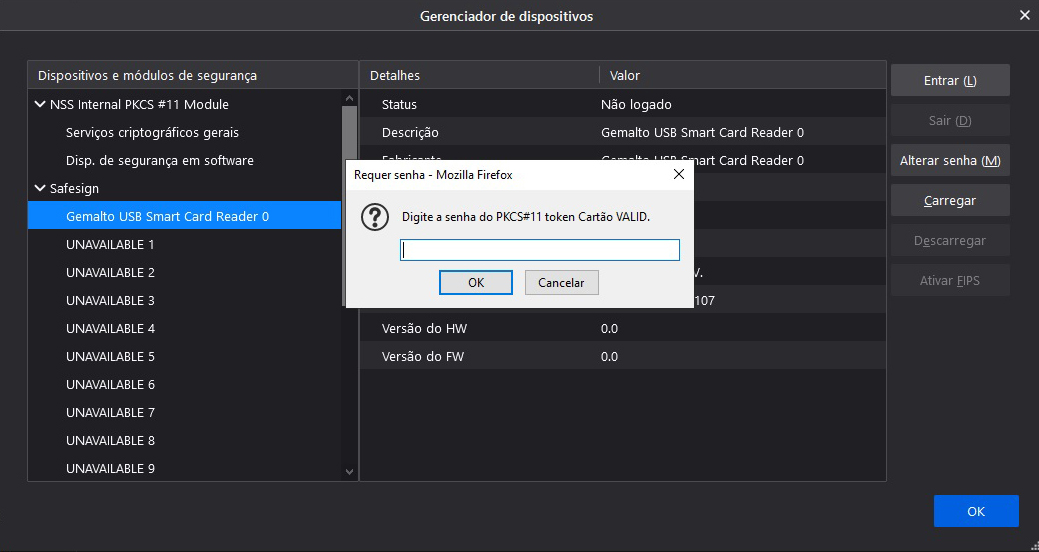
15º Passo: Clique em Ver Certificados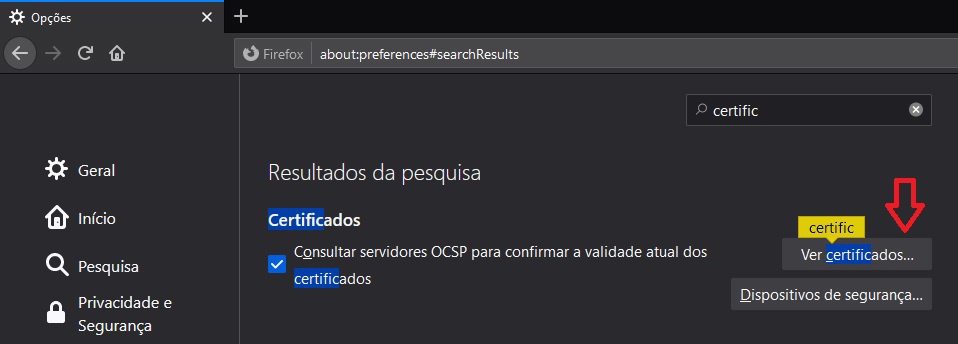
16º Passo: Observe se apresenta as informações na guia Seus certificados. Caso não apresente reinicie o seu computador ou notebook. 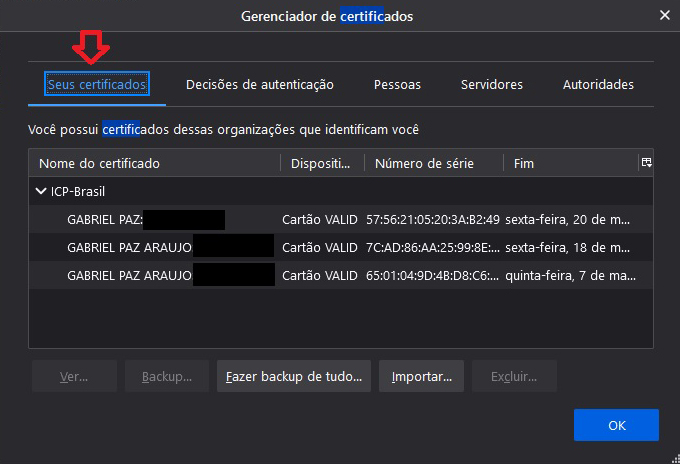
17º Passo: Realizar o teste na Receita Federal - Portal E-CAC, se apresentar essa tela abaixo o seu certificado está funcionando corretamente.